Gestiona tu email corporativo a través de Gmail
Cómo ya todos sabéis, podemos configurar nuestra cuenta de email en gestores de correos como Microsoft Outlook, Mozilla Thunderbird o Mail de MacOS. Éstos almacenan los correos de nuestra cuenta corporativa (me refiero a cuenta con un dominio propio vuestro distinto a gmail, outlook, yahoo, etc) en nuestro ordenador para así liberar de espacio el servidor web que almacena nuestros correos. Muchos optáis por Outlook, porque es el más sencillo de configurar y el que todo el mundo tiene instalado en vuestro ordenador, pero tanto si no lo tienes instalado, como si preferís ver vuestro correo desde cualquier ordenador a través de un navegador web, os enseñamos a configurarlo con Gmail.
Una de las posibilidades que brinda el servicio de correo gratuito de Google «Gmail» es la configuración de cuentas de mail de dominios propios (email corporativos) para que el correo sea recibido externamente en este cliente de correo web. Esto sirve como herramienta para almacenar correos y así evitar ocupar espacio en el mail de nuestro servidor web.
En este enlace podéis ver cómo instalar una firma HTML en Outlook
La ventaja más importante que podemos encontrar al hacer uso de Gmail como cliente de correo, es la centralización de varias cuentas de correo, ya sean de Gmail, de otros servicios, o de un dominio propio, y un almacenamiento de correos que perdurará en el tiempo, sirviéndonos de histórico de consulta de correos, que además dispone de un excelente sistema de etiquetado y clasificación. Ya que si vuestra cuenta la utilizáis con Outlook, por ejemplo, si vuestro ordenador se estropea, todos esos correos se perderán, puesto que están alojados en vuestro ordenador y no en una nube.
Configurar una cuenta de correo de un dominio propio en el servicio de Gmail (Google) es una tarea sencilla que vamos a detallar en este tutorial. Primeramente lo haremos en texto y más abajo tendréis un videotutorial explicado paso por paso para que no os perdáis en ningún momento.
Ventajas de gestionar el email de vuestro dominio en Gmail
- Ahorro de espacio en el Hosting y cuenta de mail. Ya que todo se almacenará en la nube de Gmail.
- Posibilidad de configurar hasta 5 cuentas de correo de uno o varios dominios en Gmail. Así puedes tener todas tus cuentas en un mismo sitio.
- Posibilidad de centralizar la gestión del correo en Gmail.
- Envío y recepción de correos de cuentas de los dominios configurados desde Gmail.
- Desde cualquier ordenador o dispositivo podremos consultar, enviar o recibir correos.
- Sirve de almacén e histórico de correos.
- Dispone de un sistema de clasificación de correo muy usable.
Pasos para la configuración (texto):
1) Acceder a la cuenta de Gmail (la vuestra personal o crear una nueva) y hacer clic en la opción Configuración (icono rueda dentada en la esquina superior derecha).
2) En el apartado Cuentas e Importación, hacer clic en Añadir una cuenta de correo POP3 tuya.
3) Indicar la cuenta a configurar.
4) Configurar los datos para la cuenta (Contraseña y servidor POP: pop.ionos.es). Marcar la casilla Dejar una copia del mensaje recuperado en el servidor y Etiquetar los mensajes entrantes.
Datos configurables:
- Dejar una copia de los mensajes recuperados en el servidor: marca esta casilla. Si no lo haces, se eliminarán los mensajes de tu otra cuenta y solo podrás acceder a ellos en Gmail.
- Para recuperar mensajes de correo electrónico, utilizar siempre una conexión SSL: En algunas cuentas es necesario dejar esta opción sin seleccionar.
- Etiquetar los mensajes entrantes: marca esta casilla si quieres distinguir rápidamente en tu bandeja de entrada los mensajes que proceden de esta cuenta.
- Archivar los mensajes entrantes: no la marques. Solo te conviene marcarla si no quieres ver en tu bandeja de entrada los mensajes nuevos de la otra cuenta.
5) Si el proceso se ha realizado correctamente pasamos a la siguiente pantalla haciendo clic en Siguiente paso.
6) A continuación configuramos el nombre con el que realizarán los envíos de correo. Importante desactivar la casilla Tratar como un alias.
7) Lo siguiente será configurar los datos necesarios para poder realizar envíos con esta cuenta desde Gmail. Poniendo como servidor SMTP: smtp.ionos.es
8) Lo siguiente será introducir en el campo solicitado el código de confirmación que recibiremos en la cuenta de correo (la que estamos configurando, no el buzón de Gmail). Si el código introducido es correcto habremos finalizado el proceso de configuración de la cuenta de nuestro dominio en Gmail y ya podremos enviar y recibir mensajes.
Recibiremos un correo de confirmación de la cuenta de correo en Gmail, enviada por el Equipo de Gmail. En este correo encontraremos un enlace (algo extenso) que nos solicita confirmar todo el proceso. Haciendo clic en dicho enlace debemos ver un mensaje como el siguiente que nos garantiza que el proceso ha sido correcto y que podemos hacer uso de la cuenta en Gmail.
A partir de este momento podremos recibir correos enviados a la cuenta configurada y consultarlos desde Gmail, ya sea desde un navegador web como Google Chrome, tablets o smartphones con total comodidad.
Podéis probar enviando vuestros mensajes a otra dirección de correo y contestando los mismos para ver que funciona todo correctamente.
Pasos para la configuración (videotutorial):
Ahora os dejo lo mismo que os he escrito en texto, pero con un videotutorial para que sea más visual y no os perdáis en ningún proceso.
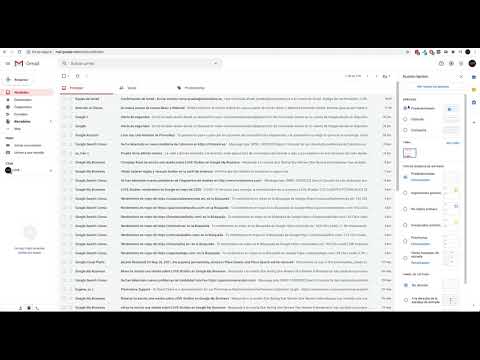
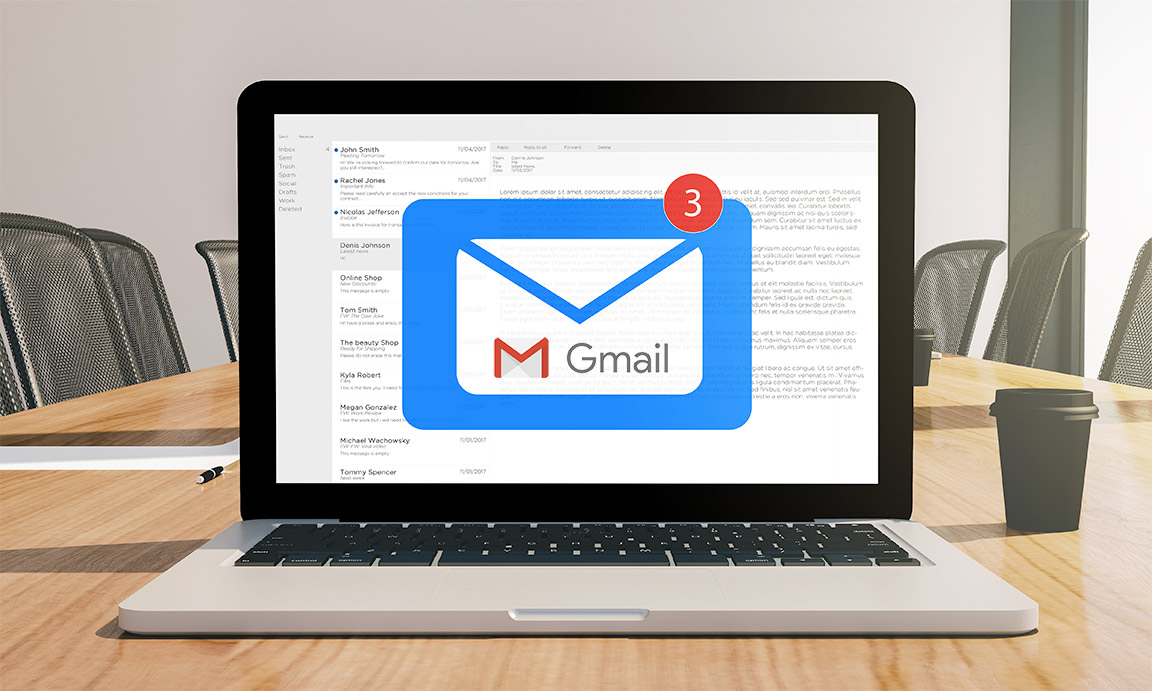

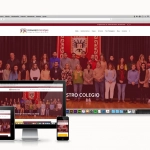
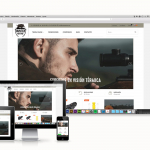

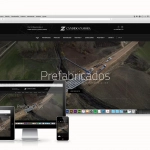
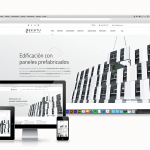
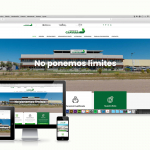
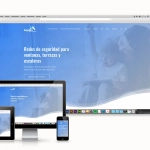
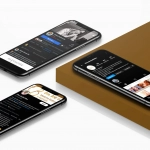
comments are closed.